Page 1
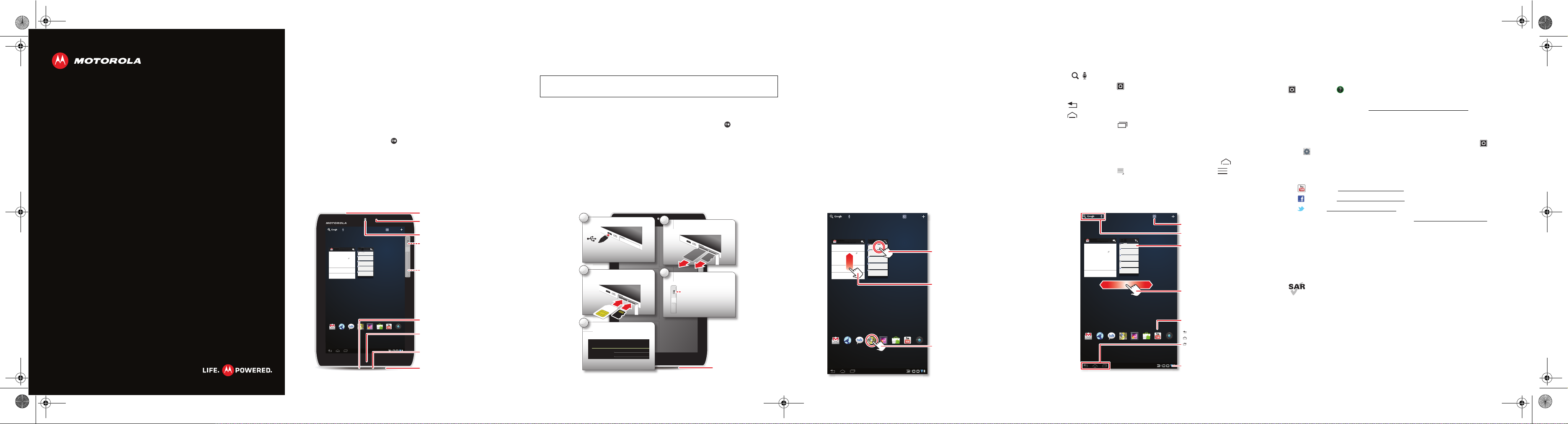
.
.
odc
ibi
o
dosod
Fleming.UMTS.EMARA.NGSG.fm Page 1 Friday, October 28, 2011 7:40 PM
MOTOROLA XOOMTM 2
MEDIA EDITION
ES
MOTOROLA XOOM™ 2 Media Edition with Wi-Fi Only (MZ607) MOTOROLA XOOM™ 2 Media Edition with 4G (MZ608) UMTS EMARA Guía de inicio rápido28 de October de 2011 7:38 pm
Su tablet
De un vistazo
Asegúrese de explorar qué puede hacer con su tablet cuando esté listo:
• Personalizar: puede iniciar y, a continuación “PERSONALIZAR”su tablet.
• Crear: consulte y envíe su “Correo electrónico” e incluso cree y edite
documentos y eventos de calendario para “Trabajo”.
• Disfrutar: puede “Cargar”aplicaciones y juegos en su tablet o “Reproducir y
grabar”archivos multimedia y “CONTROLAR” su TV.
Consejos y sugerencias
• Encendido/suspensión: para encender y apagar el tablet, mantenga pulsado el
botón de encendido/suspensión situado en la parte posterior. Para suspender o
activar la pantalla, pulse la tecla pero no la mantenga pulsada.
Nota: los dispositivos sólo Wi-Fi no incluyen tarjeta SIM. Es posible que algunas
aplicaciones y funciones no estén disponibles en todos los países.
Conector de auriculares
Indicador luminoso de
notificaciones
Objetivo de la cámara delantera
Te cla de encendido y suspensión
(en la parte posterior)
Mantener=encender,
Pulsar=suspender
Te clas de volumen
(en la parte posterior)
Micro USB/cargador
Luz de carga
HDMI
SIM y microSD
Recibidos
davidhdez4763@gmail.com
Google Calendar
Recordatorio: Conferencia de revisión 8 abr
15:00 - 16:00 (Calendario de David@moto
Justin Younger
Actualizaciones de presupuesto ― Hola a todos, he actualizado
la información del presupuesto para la llamada de hoy
Usuario, Pablo, Jiménez 3
actualizaciones de materiales de marketing―
Parece que está bien. Sigamos adelante.
Jacinto Pino
Sitio que debes visitar ― Pensé que
resultaría relevante para tu proyecto actual. Además,
Julia del Nido
Aprobaciones de contenido ― Todo esto está aprobado
por mí. Por favor, reenviadlo al resto del
Gmail Navegador Talk Maps Galería
Vie.
ABR
8
5
Cumpleaños de Laura
14:55
Conferencia de revisión
15:00 – 16:00
14:52
Número: 923227534
Entrevista jefe de proyecto
16:00 – 17:00
14:50
Trabajo
Hora feliz
18:00 – 19:00
14:47
[wire] bar
Hora feliz
18:00 – 19:00
14:45
[wire] bar
Mañana, 9 de abril
Aplicaciones
YouTube
Market
Cámara
Comencemos
Configuración
En esta sección le enseñaremos a utilizar el dispositivo rápidamente.
Precaución: antes de montar, cargar o utilizar el tablet por primera vez, lea la
información de seguridad, normativa y legal importante que se incluye con el tablet.
Consejos y sugerencias
• En el improbable caso de que el tablet no responda, pruebe a realizar un reinicio
forzado: mantenga pulsado el botón de encendido/suspensión y la tecla para
bajar el volumen durante más de 12 segundos.
Nota: los dispositivos sólo Wi-Fi no incluyen tarjeta SIM.
Nota: este dispositivo admite aplicaciones y servicios que utilizan una gran cantidad
de datos. Asegúrese de que su plan de datos satisface sus necesidades. Si desea
más información, consulte con su proveedor de servicios.
1
Cargar.
Nota: este producto
utiliza una batería no extraíble.
3
Insertar las tarjetas SIM y
microSD.
5
Acceder.
Acceda con su cuenta de Google
Correo electrónico
Contraseña
2.
Extraer las
tarjetas SIM y microSD.
4
Encender.
Te cla de encendido
y suspensión (en la
parte posterior)
Mantener
pulsada=encender
SIM y
microSD
TOCAR
Inicio rápido: tocar
Todo está en el tacto.
• To c a r : seleccione un icono o una opción.
• Mantener pulsado: mueva elementos al escritorio o abra opciones de otras listas.
• Arrastrar o deslizar: desplácese (arrastre) o mueva lenta o rápidamente (deslice).
• Pellizcar o pulsar dos veces: aumente y reduzca el zoom sobre sitios web,
fotografías y mapas.
Consejos y sugerencias
• Deslizar y parar: cuando se deslice por una lista larga, toque la pantalla para
detener el desplazamiento.
• Mapas: retuerza un mapa con dos dedos para girarlo y tire de él hacia abajo con
dos dedos para inclinarlo.
Aplicaciones
Recibidos
davidhdez4763@gmail.com
Google Calendar 14:55
Recordatorio: Conferencia de revisión 8 abr
15:00 - 16:00 (Calendario de David@moto
Justin Younger 14:52
Actualizaciones del presupuesto — Hola a todos, he actualizado
la información del presupuesto para la llamada de hoy
Usuario, Pablo, Jiménez 314:50
Actualizaciones de materiales de marketing —
Parece que está bien. Sigamos adelante.
Jacinto Pino 14:47
Sitio que debes comprobar — Pensé que resultaría
relevante para tu proyecto actual. Además,
Julia del Nido 14:45
Aprobaciones de contenido — Todo esto está aprobado
por mí. Por favor, reenviadlo al resto del
Gmail Navegador Talk Maps Galería
vie.
ABR
8
5
Cumpleaños de Laura
Conferencia de revisión
15:00 – 16:00
Número: 923227534
Entrevista jefe de proyecto
16:00 – 17:00
Trabajo
Hora feliz
18:00 – 19:00
[wire] bar
Hora feliz
18:00 – 19:00
[wire] bar
Mañana, 9 de abril
YouTube
Market
Mantenga pulsados los
elementos para
moverlos en el Escritorio
o para abrir opciones de
otras listas.
Deslice o arrastre para
desplazarse.
Cámara
Pulse para abrir.
Navegar
Inicio rápido: navegar
Encuentre su camino:
• Buscar: busque con texto o voz.
• Menú de aplicaciones: vea todas las aplicaciones (si tiene muchas, deslícese
hacia la izquierda o hacia la derecha para verlas todas).
• Atrás: retroceda una pantalla.
• Inicio: vuelva al escritorio en cualquier momento.
• Aplicaciones recientes: muestre todas las miniaturas de aplicaciones
recientes (toque una miniatura para abrir la aplicación).
Consejos y sugerencias
• Paneles: deslícese hacia la izquierda o hacia la derecha para mostrar los cinco
paneles del escritorio. Para volver al panel central, pulse Inicio .
• Menú: cuando aparezca en la esquina superior derecha o en la esquina
inferior izquierda, puede tocar estos iconos para abrir un menú de la pantalla en la
que está.
Aplicaciones
Abra las aplicaciones.
Recibidos
davidhdez4763@gmail.com
Google Calendar 14:55
Recordatorio: Conferencia de revisión 8 abr
15:00 - 16:00 (Calendario de David@moto
Justin Younger 14:52
Actualizaciones del presupuesto — Hola a todos, he actualizado
la información del presupuesto para la llamada de hoy
Usuario, Pablo, Jiménez 3 14:50
Actualizaciones de materiales de marketing —
Parece que está bien. Sigamos adelante.
Jacinto Pino 14:47
Sitio que debes comprobar — Pensé que resultaría
relevante para tu proyecto actual. Además,
Julia del Nido 14:45
Aprobaciones de contenido — Todo esto está aprobado
por mí. Por favor, reenviadlo al resto del
Gmail Navegador Talk Maps Galería
vie.
ABR
8
5
Cumpleaños de Laura
Conferencia de revisión
15:00 – 16:00
Número: 923227534
Entrevista jefe de proyecto
16:00 – 17:00
Trabajo
Hora feliz
18:00 – 19:00
[wire] bar
Hora feliz
18:00 – 19:00
[wire] bar
Mañana, 9 de abril
YouTube
Market
Búsqueda
Widgets
Deslícese hacia la
izquierda o derecha
para ver más paneles.
Accesos directos
Atrás
Escritorio
Cámara
Aplicaciones recientes
Notificaciones y
configuración rápida
Pulse para obtener
más información.
¿Desea más?
Más información
Puede obtener más información, más ayuda y más elementos gratuitos. Estamos
aquí para ayudarle.
Respuestas: consulte el centro de ayuda en el tablet. Para ello, toque
Aplicaciones
>
Centro de ayuda
.
• Asistencia: actualizaciones del tablet, software para PC, guías de usuario, ayuda
en línea y mucho más en
www.motorola.com/myxoom2mediaedition
. Si tiene dudas
sobre la garantía o el servicio de asistencia, llame al teléfono 0902 100 077
(España).
• Actualizaciones: para que el tablet esté siempre actualizado, debe aplicar las
posibles actualizaciones de software que haya disponibles. Toque
Ajustes
>
>
Acerca del tablet
está actualizado. Si no es el caso, toque
>
Actualizaciones del sistema
Actualizar
.
para ver si el tablet
Aplicaciones
• Únase: obtenga las últimas noticias, aplicaciones, consejos y trucos, vídeos y
mucho más; únase a nosotros en:
YouTube
™
Facebook™
Twitter
Puede encontrar accesorios para el tablet en
www.youtube.com/motorola
www.facebook.com/motorola
www.twitter.com/motomobile
www.motorola.com/accessories
.
Accesorios
Copyright y marcas comerciales
Este producto cumple el límite de CAE aplicable de 1,6 W/kg (FCC) y 2,0 W/kg (ICNIRP). Los límites y directivas incluyen un margen
sustancial de seguridad concebido para garantizar la seguridad de todas las pers onas, sin tomar en consideración su edad ni su estado
de salud. Los valores más altos de CAE medidos para este dispositivo se enumeran en la información legal incluida con el producto.
Algunos servicios, f unciones y aplicaci ones dependen de la red y puede n no estar disponibl es en todas las zon as; es posible que sean
aplicables otros términos, condiciones y tarifas. Si desea más información, consulte con su proveedor de servicios.
Todas las funciones, características y otras especificaci ones del producto, así como la información contenida esta guía, están basadas en la
información disponible más reciente y se consideran exactas en el momento de su impresión. Motorola se reserva el derecho de alterar o modificar
cualquier información o las especificaciones sin previo aviso ni obligación.
Nota:
las imágenes de esta guía se proporcionan sólo a modo de ejemplo.
MOTOROLA y el logotipo de la M estilizada son marcas comerciales o marcas comerciales registradas de Motorola Trademark Holdings, LLC.
Google, el logotipo de Google, Google Maps, Gmail, YouTube, Google Docs, Google Calendar, Android, Android Market y otras marcas son marcas
comerciales de Google, Inc. Todos los demás nombres de productos o servicios son pr opiedad de sus respectivos propietarios.
© 2011 Motorola Mobility, Inc. Todos los derechos reservados.
ID de producto: MOTOROLA XOOM™ 2 Media Edition Wi-Fi (MZ607-16, MZ607-32)
ID de producto: MOTOROLA XOOM™ 2 Media Edition (MZ608-16, MZ608-32)
Número de guía: 68016565020
Page 2
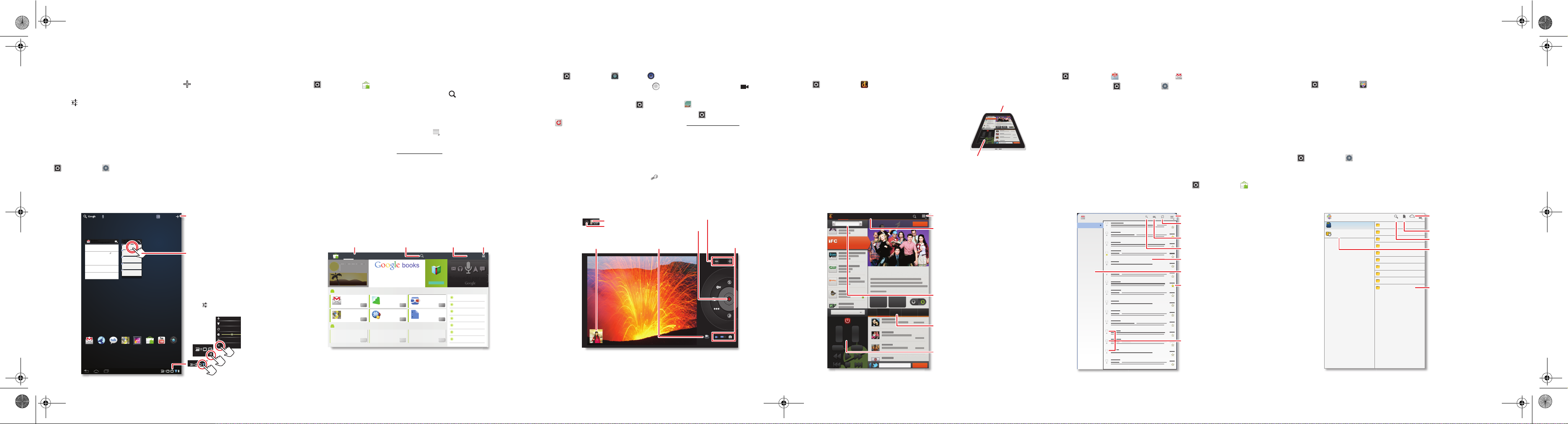
ibi
o
S
.
.
Arrested Development
NUEVO
Arrested Development
NUEVO
206
Fleming.UMTS.EMARA.NGSG.fm Page 2 Friday, October 28, 2011 6:28 PM
PERSONALIZAR
Inicio rápido: personalización
Cambie sus widgets, el fondo de pantalla y mucho más: personalice su tablet.
• Escritorio: para mover widgets o accesos directos, manténgalos pulsados. Para
añadirlos o cambiar el fondo de pantalla, pulse en la esquina superior derecha.
• Sonidos y pantalla: pulse el reloj de la esquina inferior derecha y, a continuación,
pulse y
Ajustes
para seleccionar
Pantalla, Sonido
u otros elementos.
Consejos y sugerencias
• Añadir al escritorio: simplemente mantenga pulsada una parte vacía de la
pantalla de inicio.
• Quitar del escritorio: mantenga pulsado un widget o acceso directo y, a
continuación, arrástrelo hasta la papelera en la esquina superior derecha.
• Aplicación de ajustes: para abrir ajustes desde el menú de aplicaciones, toque
Aplicaciones
>
Ajustes
.
Recibidos
davidhdez4763@gmail.com
Google Calendar
Recordatorio: Conferencia de revisión 8 abr
15:00 - 16:00 (Calendario de David@moto
Justin Younger
Actualizaciones de presupuesto ― Hola a todos, he
actualizadola información del presupuesto para la ...
Usuario, Pablo, Jiménez 3
actualizaciones de materiales de marketing―
Parece que está bien. Sigamos adelante.
Jacinto Pino
Sitio que debes visitar ― Pensé que
resultaría relevante para tu proyecto actual. Además,
Julia del Nido
Aprobaciones de contenido ― Todo esto está aprobado
por mí. Por favor, reenviadlo al resto del
Gmail Navegador Talk Maps Galería
vie.
ABR
8
5
Cumpleaños de Laura
14:55
Conferencia de revisión
15:00 – 16:00
14:52
Número: 923227534
Entrevista jefe de proyecto
16:00 – 17:00
14:50
Trabajo
Hora feliz
18:00 – 19:00
14:47
[wire] bar
Hora feliz
18:00 – 19:00
14:45
[wire] bar
Mañana, 9 de abril
Aplicaciones
YouTube
Market
Añada widgets, fondos
de pantalla y otros
elementos al escritorio.
Mantenga pulsados y,
a continuación, arrastre
widgets o fondos de
pantalla a un nuevo lugar
o a la papelera en la
esquina superior
derecha.
Pulse los indicadores de
estado y, a continuación,
pulse dos veces para
cambiar la
pantalla, los
sonidos u
otros
ajustes.
Cámara
Modo avión
Wi-Fi
Pantalla giratoria
Automático
Notificaciones
Ajustes
3
2.
1
Cargar
Inicio rápido: cargar
El tablet viene con aplicaciones y juegos divertidos. Explórelos y descargue incluso
más desde Android Market™.
Vay a a :
Aplicaciones
>
Market
• Buscar: para buscar un juego o una aplicación, toque en la parte superior.
• Revisar: para que aparezcan las aplicaciones que ha descargado de
Descargadas
.
Market
, toque
Consejos y sugerencias
• Ayuda: para obtener ayuda y más, pulse Menú en la esquina superior derecha.
• En un ordenador: puede encontrar y gestionar aplicaciones desde cualquier
ordenador. Diríjase simplemente a
market.android.com
e inicie sesión con el correo
electrónico y la contraseña de su cuenta de Google.
• Desinstalar: para desinstalar aplicaciones de
aplicación para que aparezca el botón
Explore
aplicaciones
y libros.
Aplicaciones Libros Buscar en Market
VIAJES
VIAJE
DESCARGAS PARA TABLETS >
Gmail
Google Inc.
Gratis
Google Maps
Google Inc.
Gratis
MÁS DESCARGADAS DE PAGO >
Busque
aplicaciones
y libros.
Más de 3 millones de libros
Lectura sin límites
Google Finance
Google Inc.
Gratis
Google Pinyin
Google Inc.
Gratis
Market
Desinstalar
Google Goggles
Google Inc.
Google Docs
Google Inc.
, toque
.
Muestre las
aplicaciones
descargadas.
Búsqueda por voz
Búsqueda por voz
Gratis
CATEGORÍAS
Gratis
Gratis
Descargadas
Descargadas
por
JUEGOS
LIBROS Y REFERENCIA
NEGOCIOS
CÓMICS
COMUNICACIÓN
EDUCACIÓN
ENTRETENIMIENTO
. Pulse una
Menú
Reproducir y grabar
Inicio rápido: reprodu cir y gr abar
Grabe lo que vea y compártalo.
Vaya a:
Aplicaciones
>
Cámara
o
Música
• Fotos y vídeos: en la cámara, pulse para hacer una foto o pulse para
cambiar a vídeos.
Para abrir fotos y vídeos, pulse
• Transmitir y transferir archivos de ordenador: abra
>
MotoCast
e instálelo en el ordenador (desde
Aplicaciones
>
Galería
.
Aplicaciones
www.mymotocast.com
);
a continuación, regístrese para transmitir o descargar archivos directamente en el
tablet.
Consejos y sugerencias
• Zoom: para ampliar o reducir fotografías, pellizque con los dedos o sepárelos en la
pantalla.
• Configuración de la cámara: pulse en el visor de la cámara para abrir
de cámara
.
En la parte posterior del tablet:
Flash de la cámara
Objetivo de la
cámara trasera
Abra la
galería.
Inicie/detenga la
grabación de vídeo
(o haga una foto).
Seleccione la cámara
delantera o trasera.
Zoom
Elija entre
modo de foto
o de vídeo.
Ajustes
CONTROLAR
Inicio rápido: control
La aplicación Dijit™ Universal Remote convierte al tablet en un mando a distancia con
funciones de guía de programación, recomendaciones y de redes sociales en TV.
Vay a a :
• Mando a distancia universal: combine todos los mandos a
Aplicaciones
>
Dijit
distancia de todos sus dispositivos en su tablet.
Remote Control
Tr ansmitter
• Listas de contenido: explore o busque en listas de todos
los operadores de cable y satélite de EE. UU. y Canadá;
acceda además a proveedores de contenido en transmisión.
Consejos y sugerencias
• Compatibilidad de dispositivos: su tablet cuenta con un
transmisor de infrarrojos. Dijit lo utiliza para configurar y
controlar su televisor, reproductor DVD, receptor o
Control your TV or other
devices.
cualquiera de los más de 200.000 dispositivos controlados
por mando a distancia.
10 de noviembre de 2011
Arrested Development
Marta Complex NUEVO
20:00 - 20:30
206
Ver TV
+-+
VOL
Input Menu
Mis programasGuía
Mi canal
20:00
CH
-
Arrested Development
Marta Complex NUEVO
Arrested Development
Marta Complex
103
257
Comentarios de
Me gusta
Reparto
social
Enviar un comentario
Dijit
Episodios Actividad
Recomendaciones Vídeos
Menú
Sintonizar
Guía con todos los
programas, programas
seleccionados en Mis
programas o Mi canal
programado.
Hora a la que mostrar
esta programación en la
Guía.
relacionados
Más información sobre
programas y acceso a
foros.
Control de TV y otros
dispositivos.
Conectarse
Correo electrónico
Inicio rápido: correo electrónico
Manténgase en contacto con amigos y compañeros.
Vaya a:
• Añadir cuentas: pulse
Aplicaciones
a continuación, pulse
>
Correo electrónico
Aplicaciones
Añadir cuenta
o
>
Ajustes
en la esquina superior derecha. Para cuentas
de trabajo de Microsoft® Exchange, seleccione
Gmail
>
Cuentas y sincronización
Cuenta de trabajo
y,
e introduzca los
ajustes que le haya proporcionado su departamento de TI.
Consejos y sugerencias
• Teclado: sólo tiene que pulsar un campo de texto para abrir el teclado de la
pantalla táctil.
• Arrastrar y deslizar: cuando se deslice por una lista de contactos o direcciones de
correo electrónico larga, pulse la pantalla para detener el desplazamiento.
• Redes sociales: acceda a Facebook™, Twitter y muchas más aplicaciones. Visite
Android Market™ para hacerse con los últimos widgets y aplicaciones oficiales, y
esté al corriente de los planes de los demás. Toque
tucuenta@gmail.com
Recibidos
Prioritarios
Destacados
Importante 3
Chats
Enviados
Bandeja de salida
Borradores
Todos
Spam
Papelera
Personal
Aplicaciones
Menú
Comprobar nuevos
mensajes.
Crear un mensaje.
Buscar mensajes.
Mensajes
Etiquetas de mensaje
Destacar un mensaje
para seguirlo
posteriormente. Para
mostrar mensajes
destacados, toque la
etiqueta de mensaje
destacado.
Elegir varios mensajes y,
a continuación, escoger
una acción en la parte
posterior de la pantalla.
>
Market
.
Trabajo
Inicio rápido : traba jo
Puede utilizar Quickoffice™ para ver y editar archivos en línea o descargarlos en su
tablet para trabajar sobre ellos en cualquier momento.
Vay a a :
Aplicaciones
>
Quickoffice HD
• Abrir archivos: pulse un archivo o carpeta para abrirlos o mantenga pulsado un
archivo para ver las opciones. Puede editar la mayoría de archivos de texto y hojas
de cálculo:
• Seleccionar texto: pulse dos veces sobre el texto para seleccionarlo.
Consejos y sugerencias
• Acelerar: utilice una base o un teclado y un ratón Bluetooth™ cuando quiera
convertir el tablet en algo más parecido a un portátil. Enciéndalos y toque
Aplicaciones
dispositivos cercanos
>
Ajustes
>
Redes inalámbricas
>
Ajustes de Bluetooth
. Para desconectar el ratón, apáguelo. Para desconectar el
>
Buscar
teclado, toque el icono del teclado en la esquina inferior derecha de la pantalla y,
a continuación, arrastre el interruptor de toque hacia
Archivos locales
Archivos locales
Documentos recientes
Alarmas
Fecha de la última modificación
Android
Fecha de la última modificación
Descargas
Fecha de la última modificación
Películas
Fecha de la última modificación
Música
Fecha de la última modificación
Notificaciones
Fecha de la última modificación
Imágenes
Fecha de la última modificación
Podcasts
Fecha de la última modificación
Timbres
Fecha de la última modificación
Fecha de la última modificación
Trabajo
Fecha de la última modificación
Desactivar
Abrir un documento
en línea.
.
Crear un documento.
Buscar un archivo.
Elegir para mostrar
todos los archivos o
simplemente los
documentos recientes.
Seleccionar una carpeta
para abrir.
